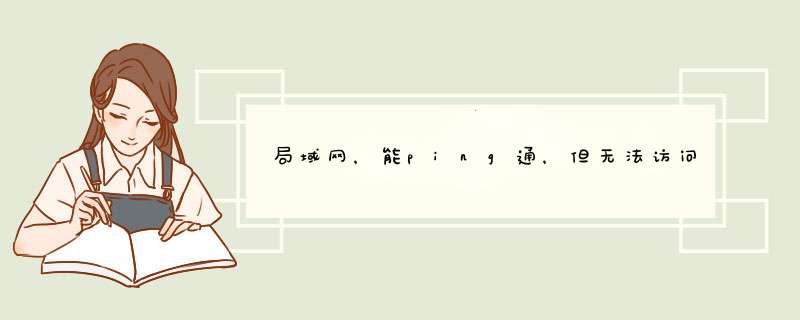
首先不知道你是什么系统,如果能PING 通则说明设置没问题。还是从服务里找问题。
第一看 computer browser 是否启动。第二看workstation是否启动。有什么具体报错可以追加下,是不存在网络中呢,还是别的。
另外提供WIN7有以下六种解决办法,供你参考下:
方法一:
原因:由于没有安装microsoft网络客户端处理:按照下图步骤安装,安装完后需重启电脑否则提示如下图还是无法访问。重启后再次双击共享电脑已经可以进去。
方法二:
系统需要做如下设置:
1 开始--运行--gpedit.msc
2 windows设置---安全设置--本地策略--用户权利指派--在右边找到''拒绝从网络访问这台计算机''双击打开,把里面的guest帐户删除
3 windows设置---安全设置--本地策略--安全选项--右边找到''网络访问:本地帐户的共享和安全模式"双击改成"经典:本地用户自己的身份验证"
5 windows设置---安全设置--本地策略--安全选项--右边找到''帐户:''使用空白密码的本地用户只允许进行控制台登陆"把它设置为"禁用"
6 开始 运行regedit回车,找到下列路径
HKEY_LOCAL_MACHINE\SYSTEM\CurrentControlSet\Control\Lsa右边RestrictAnonymous的值是否为0
方法三:
(1)右键点击“计算机”--“管理”--“服务和应用”,打开服务;或者用Win键+R打开运行--输入services.msc,打开服务设置。
(2)将以下服务的【启动类型】选为【自动】,并确保【服务状态】为【已启用】:
Computer Browser
DHCP Client
DNS Client
Function Discovery Resource Publication
Print Spooler
Remote Procedure Call
Remote Procedure Call (RPC) Locator
Server
SSDP Discovery
TCP/IP NetBIOS Helper
UPnP Device Host
Workstation
方法四:
开启网络共享和文件共享
(1)启用网络发现;
(2)启用文件和打印机共享;
(3)关闭密码保护共享。
方法五:
Windows防火墙设置
(1)打开“控制面板--系统和安全--Windows防火墙”;
(2)单击“允许程序或功能通过Windows防火墙”;
(3)允许访问“网络发现”和“文件和打印机共享”
方法六:
设置组策略
(1)Win键+R,启动运行,输入gpedit.msc,回车;
(2)打开【本地组策略编辑器】--【计算机配置】--【Windows设置】--【安全设置】--【本地策略】--【安全选项】,将【网络访问:本地账户的共享和安全模型】,设置为【经典-对本地用户进行身份验证,不改变其本来身份】;
(1)启用Guest账号(2)关闭XP SP2自带的防火墙
(3)本地策略 ->用户权利分配,打开“拒绝从网络访问这台计算机”,删除guest用户
(4)本地策略 ->用户权利指派,打开“从网络访问此计算机”,添加Guest帐户
(5)本地策略 ->安全选项,禁止"帐户:使用空白密码的本地帐户只允许进行控制台登陆"
(6)本地策略 ->安全选项 ->"网络访问:本地帐户的共享和安全模式",修改为"经典本地用户以自己的身份验证" 注:
如果在“计算机管理”中查看“本地共享”后会d出“没有启动服务器服务”的错误对话框,在控制面板-管理工具-服务中启动Server服务。(]并设置“启动类型”为“自动”无法通过“默认共享”(\\ip\x$)访问。
欢迎分享,转载请注明来源:内存溢出

 微信扫一扫
微信扫一扫
 支付宝扫一扫
支付宝扫一扫
评论列表(0条)